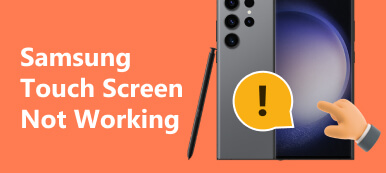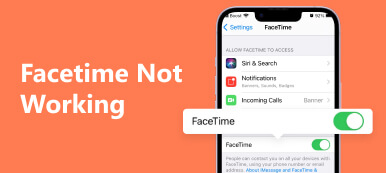Mapy Google stały się niezbędnym narzędziem nawigacyjnym dla milionów użytkowników na całym świecie. Jednak użytkownicy czasami napotykają problemy, w wyniku których Mapy Google przestają działać na iPhonie lub Androidzie, co prowadzi do frustracja i niedogodności. W tym poście znajdziesz obszerny przewodnik, który pomoże Ci rozwiązać problem Google Mapy nie działają kwestia.

Część 1. Dlaczego Mapy Google nie działają
Podczas korzystania z aplikacji możesz napotkać różne problemy z niedziałaniem Map Google, takie jak brak głosu w Mapach Google działa, Mapy Google nie mówią, oś czasu nie działa, nie wyświetlają tras i udostępnianie lokalizacji w Mapach Google nie aktualizuję. Zanim powiemy Ci, jak rozwiązać problemy z niedziałającymi Mapami Google, chcielibyśmy je zbadać typowe przyczyny tego problemu.
Nieaktualna wersja aplikacji
Najczęstszym powodem, dla którego Mapy Google mogą nie działać na Twoim iPhonie lub telefonie z Androidem, jest nieaktualna wersja aplikacji. Google regularnie publikuje aktualizacje, które poprawiają funkcjonalność, naprawiają błędy i rozwiązują problemy ze zgodnością. Dlatego konieczne jest aktualizowanie aplikacji Mapy Google.
Złe problemy z siecią i łącznością
Kolejnym czynnikiem, który może zakłócić działanie Map Google w Twoim telefonie, są problemy z łącznością. Google Mapy w dużym stopniu korzystają ze stabilnego połączenia internetowego do ładowania map, danych o ruchu drogowym i informacji o lokalizacji. Jeśli masz słabe lub przerywane połączenie sieciowe, może to uniemożliwić działanie Map Google prawidłowo.
Usługi lokalizacyjne wyłączone
Jeśli aplikacja Mapy Google nie działa poprawnie, sprawdź, czy na Twoim iPhonie są włączone usługi lokalizacyjne Telefon z systemem Android. Mapy Google korzystają z usług GPS i lokalizacji, aby zapewnić dokładną nawigację w czasie rzeczywistym.
Problemy ze zgodnością
Czasami występuje niezgodność między systemem operacyjnym na telefonie iPhone lub telefonie z systemem Android a Mapami Google aplikacja może powodować nieprawidłowe działanie.
Pamięć podręczna aplikacji i gromadzenie danych
Z biegiem czasu Mapy Google gromadzą pamięć podręczną i dane na Twoim urządzeniu z Androidem lub iOS, potencjalnie wpływając na jego działanie wydajność. Wyczyszczenie pamięci podręcznej i danych może rozwiązać problemy z powolnym ładowaniem, zawieszaniem się lub awariami.
Niewystarczająca przestrzeń do przechowywania
Niewystarczająca ilość miejsca na telefonie z Androidem lub iPhonie może utrudnić prawidłowe działanie Map Google. Aplikacja wymaga pewnej ilości pamięci do płynnego działania i przechowywania map offline.
Nieprawidłowe uprawnienia aplikacji
W niektórych przypadkach Mapy Google mogą nie działać poprawnie z powodu nieprawidłowych uprawnień aplikacji. Sprawdź, czy Google Mapy mają niezbędne uprawnienia dostępu do usług lokalizacyjnych, kamery, mikrofonu i innych istotnych elementów ustawienia.
Część 2. Jak naprawić Mapy Google, które nie działają na iPhonie i Androidzie
Po zapoznaniu się z typowymi przyczynami problemów z niedziałającymi Mapami Google możesz wykorzystać potencjał dwunastu poniższe rozwiązania, aby przywrócić działanie aplikacji.
Sprawdź połączenie internetowe
Pierwszym krokiem w rozwiązywaniu problemów z Mapami Google jest zapewnienie stabilnego i niezawodnego połączenia sieciowego. Czy korzystasz z Wi-Fi lub komórkowej transmisji danych, upewnij się, że Twoje połączenie jest mocne i stabilne.
Uruchom ponownie Mapy Google
Proste ponowne uruchomienie aplikacji może rozwiązać drobne usterki i przywrócić normalne funkcjonowanie Map Google. Zamknąć całkowicie aplikację i uruchom ją ponownie, aby sprawdzić, czy problem nadal występuje. Ta opcja często rozwiązuje tymczasowe problemy z aplikacją.
Zaktualizuj aplikację Mapy Google
Niezależnie od tego, czy korzystasz z aplikacji Mapy Google na iPhonie, czy na telefonie z Androidem, powinieneś ją aktualizować. Przestarzały wersja Map Google może powodować problemy ze zgodnością z systemem operacyjnym Twojego urządzenia, co może prowadzić do: awarie. Przejdź do App Store lub Google Play Store, aby sprawdzić dostępność aktualizacji.
Wyczyść pamięć podręczną i dane Map Google
Nagromadzenie pamięci podręcznej może spowolnić Mapy Google i spowodować ich nieprawidłowe działanie. Aby wyczyścić pamięć podręczną aplikacji na Na telefonie z Androidem przejdź do Ustawień, Aplikacje, Mapy Google, dotknij Pamięć, a następnie wybierz Wyczyść pamięć podręczną. Aby wyczyścić Google Mapy w pamięci podręcznej na iPhonie, możesz odinstalować i ponownie zainstalować aplikację.

Uruchom ponownie telefon, aby naprawić niedziałające Mapy Google
Ponowne uruchamianie telefonu z Androidem lub iPhone może rozwiązać różne problemy związane z oprogramowaniem, w tym problemy z aplikacją Mapy Google. Wyłącz urządzenie, poczekaj a kilka sekund, a następnie włącz go ponownie.

Włączenie usługi lokalizacji
Do prawidłowego działania Map Google niezbędny jest dostęp do usług lokalizacyjnych w telefonie. Kiedy aplikacja jest nie działa poprawnie, sprawdź i upewnij się, że usługi lokalizacyjne są włączone w Mapach Google. jako Użytkownik Androida, przejdź do Ustawienia > Lokalizacja > Uprawnienia aplikacji. Na iPhonie lub iPadzie przejdź do Ustawienia > Prywatności > Usługi lokalizacyjne. Przełącz przełącznik Map Google, aby włączyć dostęp do lokalizacji.
Sprawdź uprawnienia aplikacji
Upewnij się, że Mapy Google mają włączone niezbędne uprawnienia na Twoim urządzeniu. Na Androidzie przejdź do Ustawienia > Apps > Google Mapy > Uprawnieniai upewnij się, że wszystkie odpowiednie uprawnienia są nadany. Na iPhonie przejdź do Ustawienia > Prywatności > Usługi lokalizacyjne i upewnij się, że w serwisie Mapy Google ustawiono opcję Podczas korzystania z Aplikacja.

Wyłącz tryb oszczędzania baterii
Tryb oszczędzania baterii może ograniczyć wydajność niektórych aplikacji, w tym Map Google. Jeśli włączysz baterię tryb oszczędzania, rozważ tymczasowe wyłączenie go i sprawdź, czy Mapy Google zaczynają działać poprawnie.
Zrestartować ustawienia sieci
Jeśli Mapy Google nadal nie działają, może to oznaczać problem z ustawieniami sieciowymi Twojego urządzenia. Resetowanie ustawień sieciowych może rozwiązać problemy z łącznością, ale pamiętaj, że ta czynność spowoduje usunięcie wszystkich zapisanych sieci Wi-Fi i haseł.

Zaktualizuj oprogramowanie Androida lub iOS
Gdy Mapy Google nie działają, sprawdź dostępne aktualizacje oprogramowania na swoim telefonie z Androidem lub iPhonie. Zainstalowanie najnowszego oprogramowania często może naprawić błędy i poprawić wydajność telefonu.

Profesjonalny sposób rozwiązywania problemów z Mapami Google, które nie działają na iPhonie
Jeśli aplikacja Mapy Google może normalnie działać na Twoim iPhonie, możesz użyć Apeaksoft Odzyskiwanie systemu iOS naprawić różne problemy związane z systemem.

4,000,000 + Pliki do pobrania
Napraw różne problemy z niedziałającymi Mapami Google na iPhonie i iPadzie.
Zaawansowana technologia, aby dowiedzieć się, dlaczego Mapy Google nie działają.
Rozwiązuj problemy związane z systemem iOS i bezpiecznie aktualizuj/obniżaj iOS.
Obsługuje wszystkie popularne modele iPhone'a i iPada oraz wersje iOS.
Otwórz Odzyskiwanie systemu iOS i podłącz iPhone'a. Kliknij Start przycisk, wybierać Tryb standardowy, następnie kliknij KONTUNUUJ.

Aby rozwiązać problem z Mapami Google, przełącz urządzenie w tryb odzyskiwania, a następnie pobierz pakiet oprogramowania układowego napraw to.

Skontaktuj się z pomocą techniczną Apple lub Google
Jeśli żadne z powyższych rozwiązań nie zadziała, zaleca się skontaktowanie z pomocą techniczną Apple lub Google Support dalsza pomoc. Mają dedykowane kanały obsługi klienta dostępne online i poprzez wsparcie telefoniczne.
Część 3. Często zadawane pytania dotyczące niedziałających Map Google
Gdzie zezwolić Mapom Google na używanie dokładnych lokalizacji?
Przejdź do sekcji Lokalizacja w aplikacji Ustawienia. Otwórz Mapy Google i znajdź opcję Użyj precyzyjnie opcję lokalizacji, a następnie włącz ją.
Jak mogę wyłączyć tryb Wi-Fi Map Google w moim telefonie?
Otwórz Mapy Google, dotknij przycisku swojego profilu i przejdź do Ustawień z menu rozwijanego. Znajdź opcję Tylko Wi-Fi i wyłącz ją.
Jak wymusić zatrzymanie aplikacji Mapy Google na moim telefonie z Androidem?
Wybierz Aplikacje w aplikacji Ustawienia, wybierz Mapy Google z listy aplikacji, a następnie dotknij Przycisk Wymuś zatrzymanie.
Wnioski
Mapy Google zrewolucjonizowały nawigację, ułatwiając niż kiedykolwiek znalezienie naszych podróż po nieznanych miejscach. Są jednak przypadki, w których ta aplikacja może napotkać problemy, w wyniku których nie działa poprawnie na telefonach iPhone i Android. Możesz skorzystać z 12 powyższych wskazówek, aby łatwo naprawić problem Mapy Google nie działają problem. Poza tym możesz zrób zrzut ekranu z Map Google uprzednio.